Excel最新版本,出来了两个文本提取相关的函数公式,那就是TEXTAFTER和TEXTBEFORE,根据英文单词,AFTER和BEFORE,他们就是两个相对应的公式
一个是文本后提取,一个是文本前提取
类似于RIGHT和LEFT
所以我们只需学会一个,另外一个也能学会
今天分享TEXTAFTER公式技巧
1、公式组成它是由6个参数组成的
=TEXTAFTER(text,delimiter,instance_num,match_mode,match_end,if_not_found)
第1参数是文本
第2参数是分隔符
第3参数是从第几个分隔符后开始搜索
第4参数是是否区分大小写
第5参数是否使用文本末尾作为分隔符
第6参数,如果没匹配到返回的值
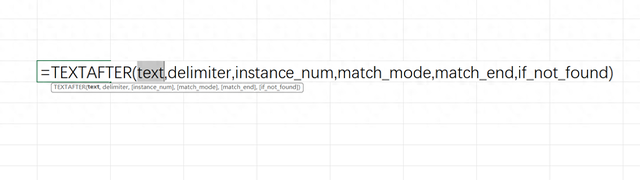
看起来很抽象,我们用实例就明白了
2、查找分隔符后面的内容左边的数据,我们想提取市,只需要输入公式:
=TEXTAFTER(A2,"-")
 3、多个字符匹配
3、多个字符匹配如下信息,我们只想提取区,如果我们还使用上面的公式,它只会默认从第一个字符后面提取
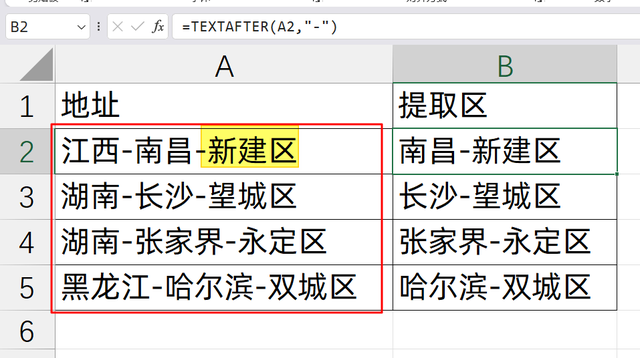
如果我们想从第2个字符后面提取,需要输入第3参数,输入的公式是:
=TEXTAFTER(A2,"-",2)

或者,我们第3参数,可以输入-1,表示从右向左第1个扛的区域(有时候,从左向右数,每个扛的位置不一样,我们只想提取最后一个扛的时候,就可以用这个了):
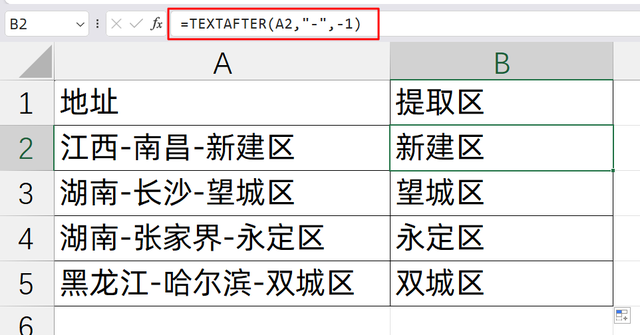 4、区分大小写匹配
4、区分大小写匹配例如,我们需要提取字母g右边的数字
左边输入的公式=TEXTAFTER(A2,"g"),它默认是区分大小写匹配的
如果我们不希望区分大小写匹配
就可以在第4参数,输入1
输入的公式是:
=TEXTAFTER(A2,"g",,1)
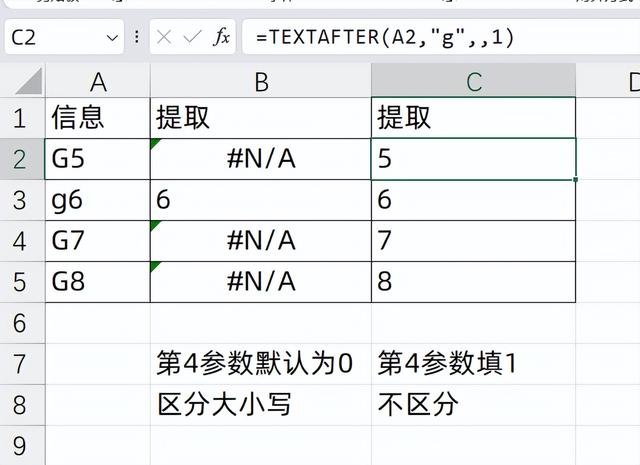 5、是否以文本末尾做为分隔符
5、是否以文本末尾做为分隔符当第5参数不填的时候,如果匹配不到,那它得到的结果就是一个错误值
如果你匹配到端,那当你使用TEXTAFTER时,它的结果会是空白
如果使用的是TEXTBEFTER,它会是文本本身
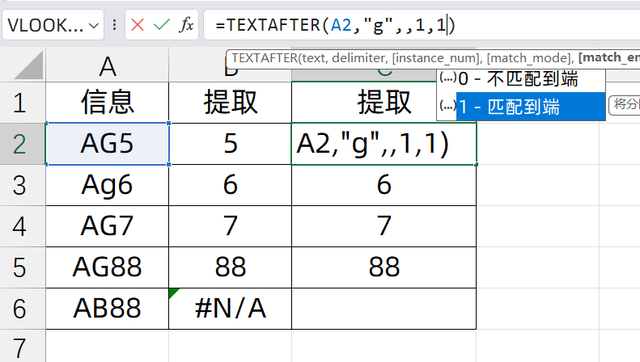 6,匹配不到时返回的结果
6,匹配不到时返回的结果第6参数,表示匹配不到的时候,会返回什么结果
例如,我们输入公式:
=TEXTAFTER(A2,"g",,1,,"无")

关于这个公式,你学会了么?动手试试吧!
